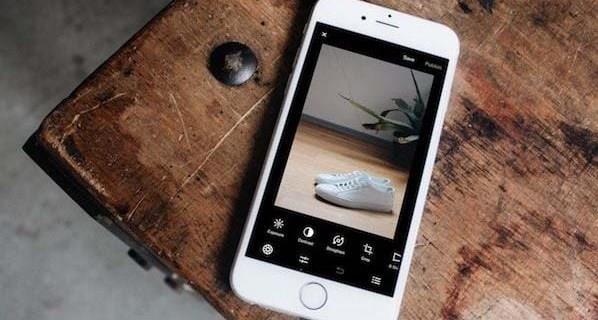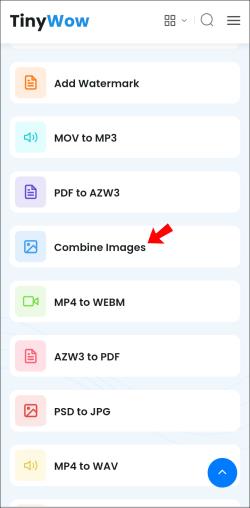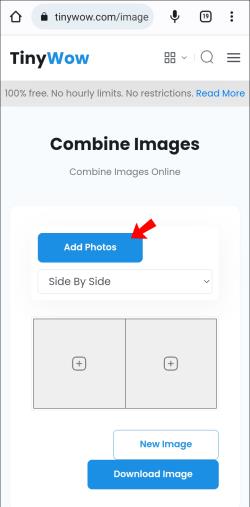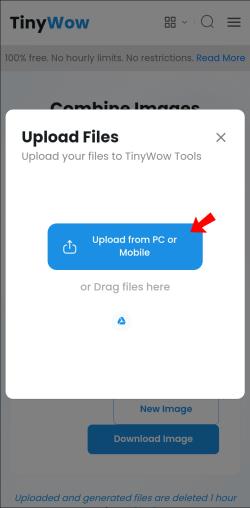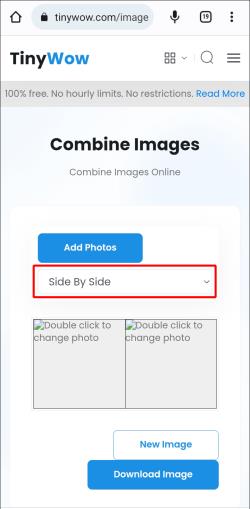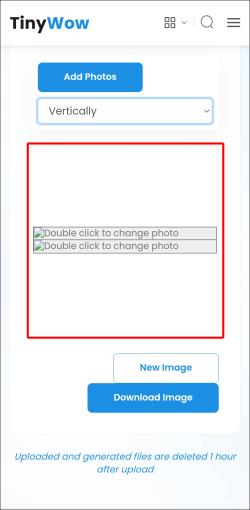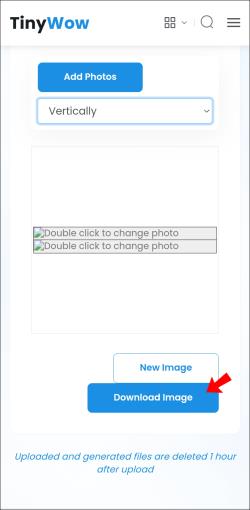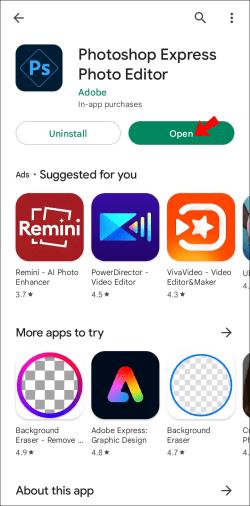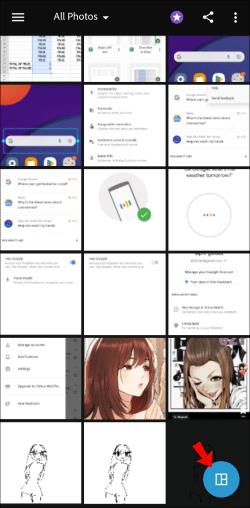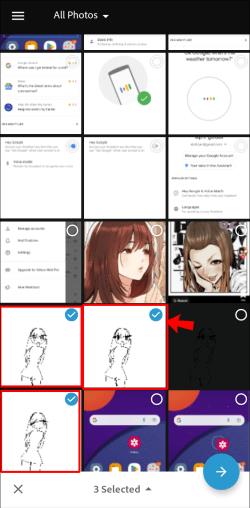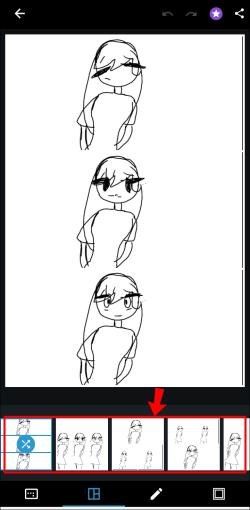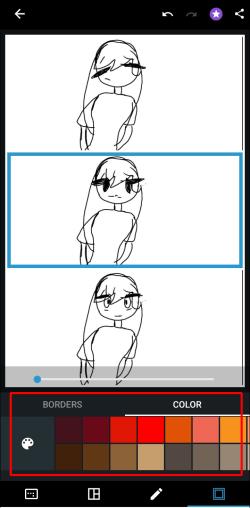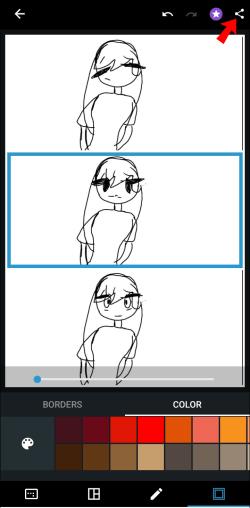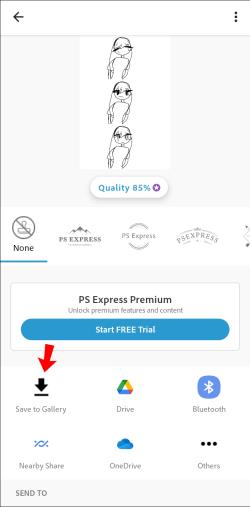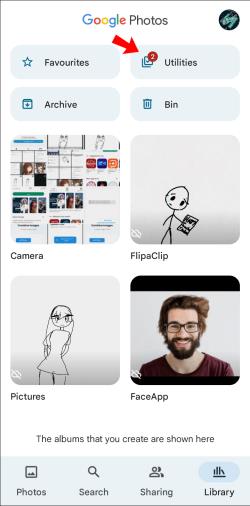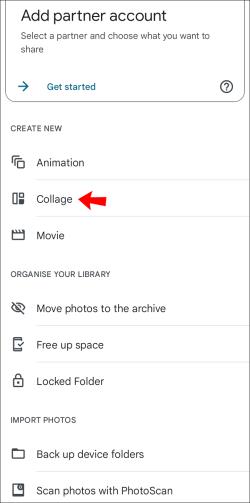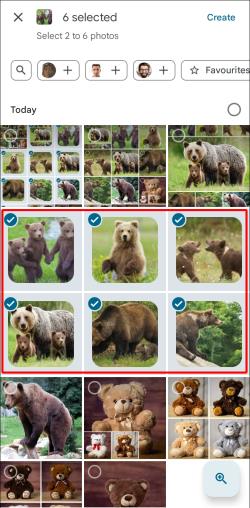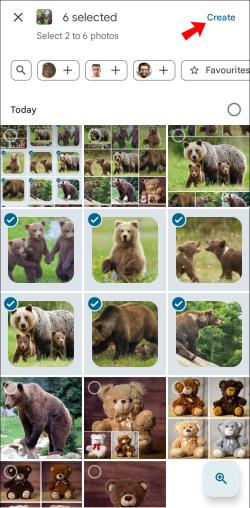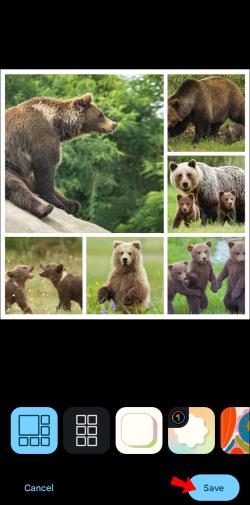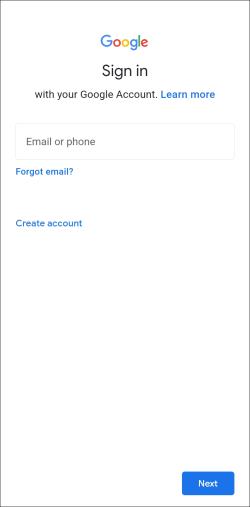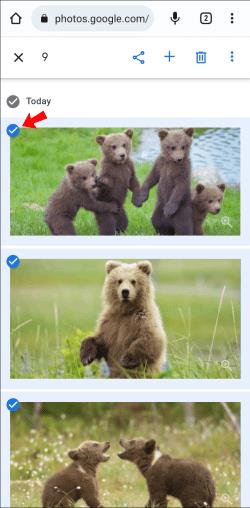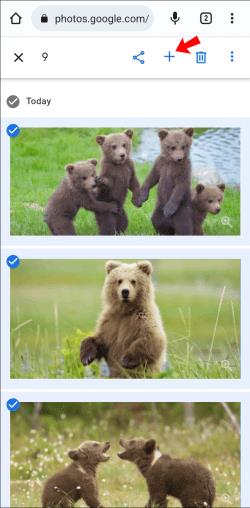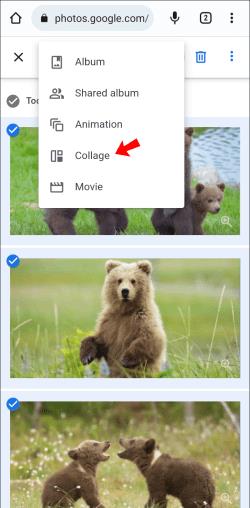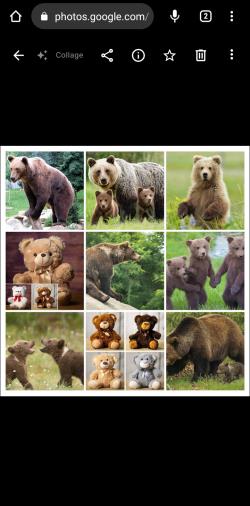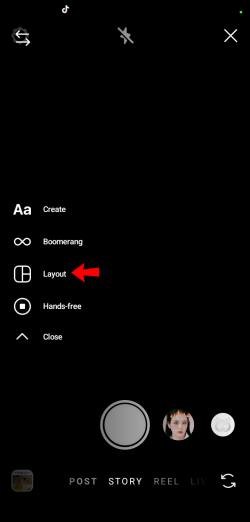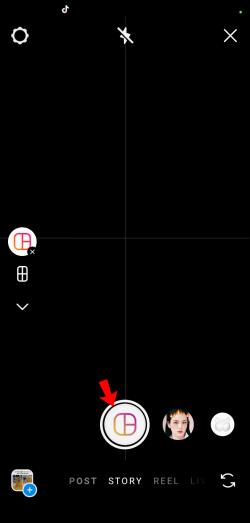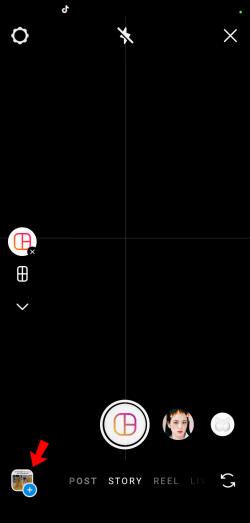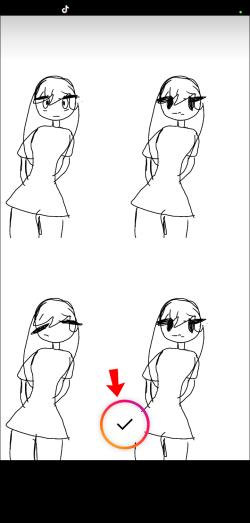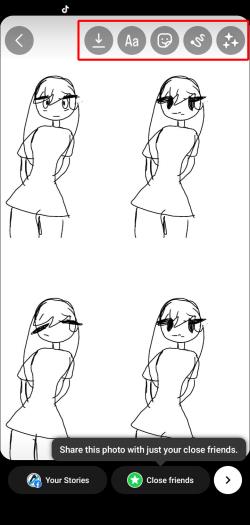Είστε έτοιμοι να δημιουργήσετε μια αφήγηση από τη στοίβα φωτογραφιών στο τηλέφωνό σας; Ο συνδυασμός εικόνων είναι ο τρόπος για να το κάνετε. Τα κολάζ και τα πλέγματα είναι ένας τρόπος για να δημιουργήσετε μια φωτογραφία από δύο ή περισσότερες.
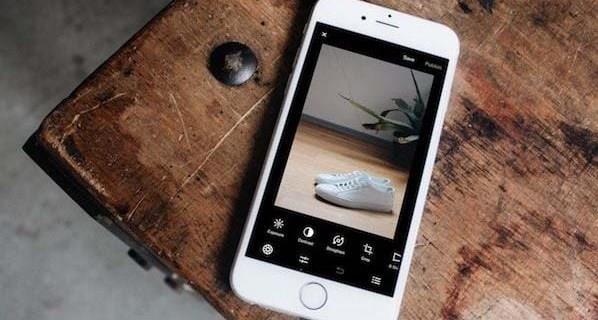
Εξερευνήστε την παρακάτω λίστα για να βρείτε μερικές ελαφριές και φιλικές προς το χρήστη εφαρμογές δημιουργίας κολάζ για Android.
Συνδυασμός μέσω TinyWow
Το TinyWow είναι ένα δωρεάν εργαλείο μετατροπής που βασίζεται στο web που προσφέρει ολοκληρωμένες λύσεις για διάφορους τύπους αρχείων. Προσβάσιμο από πρόγραμμα περιήγησης ιστού ή κινητό, είναι ένας πρακτικός τρόπος για να μετατρέψετε οτιδήποτε σκεφτείτε σε δημοφιλείς μορφές, όπως PDF ή GIF.
Το TinyWow διαθέτει επίσης έναν συνδυασμό εικόνων , ο οποίος σας επιτρέπει να συγχωνεύετε δύο εικόνες δίπλα-δίπλα ή κάθετα. Είναι ένα εύχρηστο εργαλείο που μπορεί να σας βοηθήσει να συνδυάσετε φωτογραφίες άμεσα και από οπουδήποτε. Δυστυχώς, δεν επιτρέπει τον συνδυασμό περισσότερων από δύο εικόνων στη δωρεάν έκδοσή του. Εάν θέλετε να συγχωνεύσετε περισσότερες από δύο εικόνες, το TinyWow προσφέρει premium λειτουργίες με μηνιαία συνδρομή.
Δείτε πώς να συνδυάσετε εικόνες χρησιμοποιώντας το TinyWow:
- Ανοίξτε τον συνδυασμό εικόνων TinyWow .
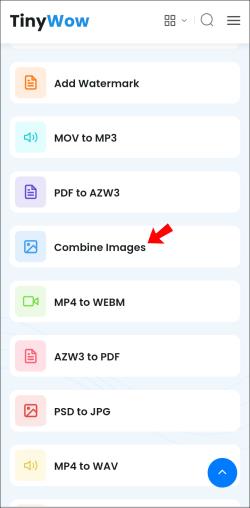
- Πατήστε Προσθήκη φωτογραφιών .
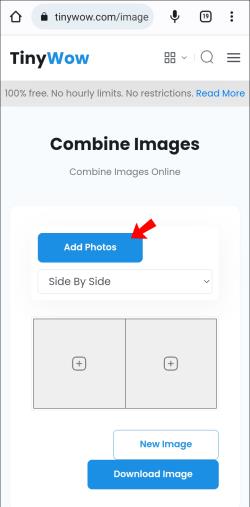
- Επιλέξτε Μεταφόρτωση από υπολογιστή ή κινητό και επιλέξτε δύο φωτογραφίες που θέλετε να συγχωνεύσετε σε μία.
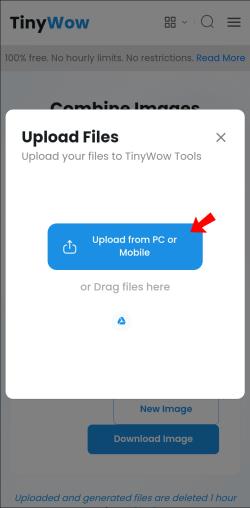
- Μόλις ανεβάσετε τις φωτογραφίες, αποφασίστε για τη διάταξη της τελικής εικόνας. Μπορείτε να τα τακτοποιήσετε ώστε να τοποθετούνται κάθετα ή οριζόντια επιλέγοντας την επιλογή Side By Side .
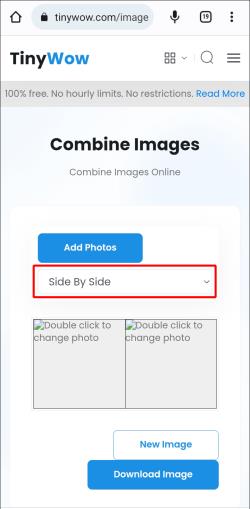
- Το TinyWow θα δημιουργήσει αυτόματα το κολάζ.
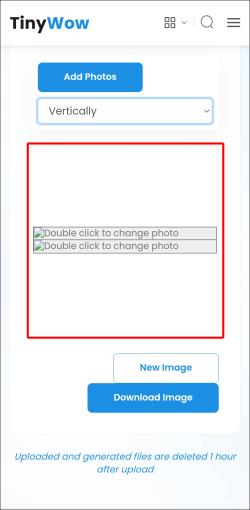
- Πατήστε Λήψη εικόνας για να την αποθηκεύσετε στη συσκευή σας.
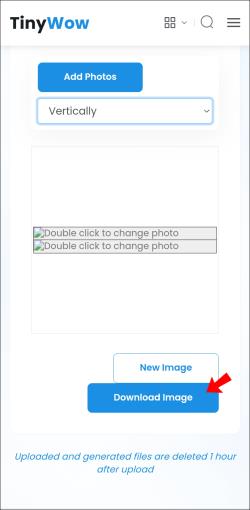
Εκτός από άλλα εύχρηστα εργαλεία, το TinyWow παρέχει επίσης δυνατότητες επεξεργασίας εικόνας. Αυτές οι επιλογές περιλαμβάνουν τη μετατροπή μορφών εικόνας, την αναβάθμιση και αλλαγή μεγέθους εικόνων και την ευκρίνεια και την προσθήκη φίλτρων.
Συνδυασμός μέσω Adobe Photoshop Express
Η Adobe έχει αναπτύξει μια φιλική προς κινητά έκδοση της εφαρμογής Adobe Photoshop, η οποία επιτρέπει επίσης εξαιρετικές δυνατότητες συνδυασμού φωτογραφιών. Μπορείτε να πειραματιστείτε με διάφορες διατάξεις και να συνδυάσετε εικόνες. Η εφαρμογή παρέχει επίσης πρόσθετες προηγμένες επιλογές επεξεργασίας. Το Photoshop Express είναι ένα ευέλικτο εργαλείο και είναι μια καλή λύση για όσους θέλουν περισσότερα από το συνδυασμό φωτογραφιών.
Βεβαιωθείτε ότι έχετε λογαριασμό Adobe πριν χρησιμοποιήσετε την εφαρμογή. Μόλις εκκινήσετε την εφαρμογή, μπορείτε να δημιουργήσετε έναν νέο λογαριασμό δωρεάν εάν δεν έχετε.
Δείτε πώς να συνδυάσετε φωτογραφίες στο Photoshop Express:
- Εγκαταστήστε το Photoshop Express στην κινητή συσκευή σας από το Play Store.

- Εκκινήστε την εφαρμογή και συνδεθείτε στον λογαριασμό σας στην Adobe ή δημιουργήστε έναν νέο.
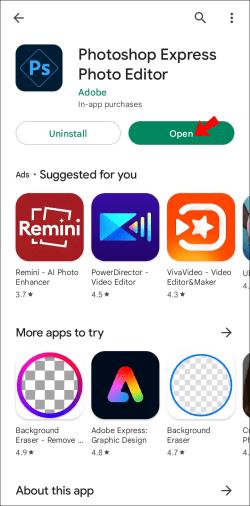
- Μεταβείτε στην κύρια οθόνη της εφαρμογής και βρείτε το εικονίδιο κολάζ κάτω δεξιά. Εναλλακτικά, μπορείτε να πατήσετε παρατεταμένα μια μεμονωμένη εικόνα και θα ξεκινήσει ένα εργαλείο πολλαπλής επιλογής.
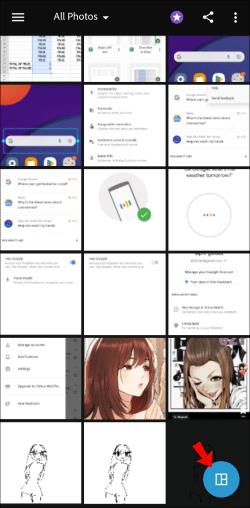
- Επιλέξτε τις εικόνες που θέλετε να συνδυάσετε.
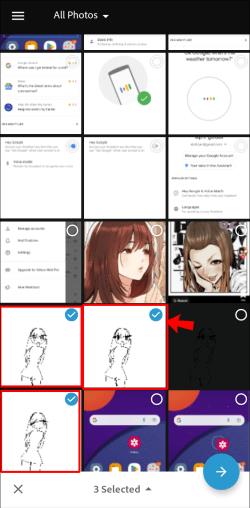
- Θα ανοίξει το μενού κολάζ. Επιλέξτε τη διάταξη που θέλετε να τοποθετήσετε τις φωτογραφίες σας στην κάτω γραμμή εργαλείων.
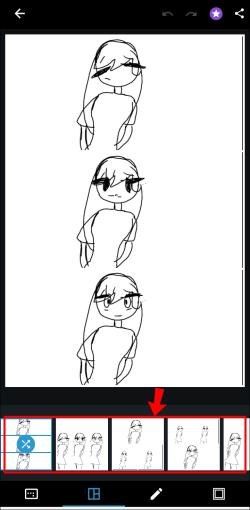
- Αφού αποφασίσετε για τη διάταξη, γίνετε δημιουργικοί με την προσαρμογή των περιγραμμάτων, την αλλαγή μεγέθους και το χρωματισμό του φόντου.
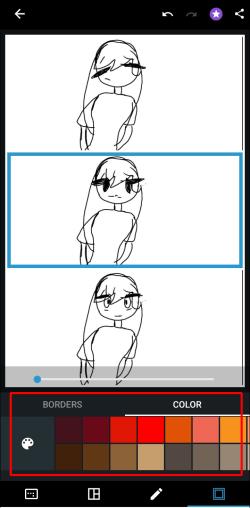
- Πατήστε το εικονίδιο Κοινή χρήση στην επάνω δεξιά γωνία.
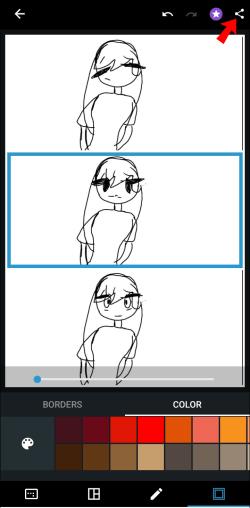
- Θα ανοίξει η οθόνη Αποθήκευση και κοινή χρήση . Πατήστε Αποθήκευση στη Συλλογή για λήψη της φωτογραφίας. Εναλλακτικά, μοιραστείτε το κολάζ απευθείας στα μέσα κοινωνικής δικτύωσης ή στείλτε το μέσω άλλων εφαρμογών.
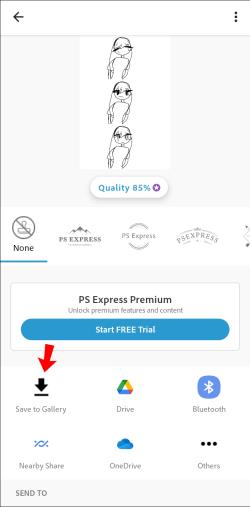
Σημειώστε ότι το Photoshop Express τοποθετεί τις φωτογραφίες σας σε κάθετη διάταξη, εάν επιλέξετε δύο έως τρεις εικόνες. Η εφαρμογή θα τα τακτοποιήσει σε ένα πλέγμα εάν είναι τέσσερα ή περισσότερα.
Το Google Photos είναι μια προεγκατεστημένη λειτουργία σε πολλές συσκευές Android. Εάν δεν μπορείτε να αποκτήσετε πρόσβαση στο Google Photos στο τηλέφωνό σας, κάντε λήψη του από το Play Store .
Συνδυασμός με το Google Photos
Το Google Photos είναι ένα άλλο εξαιρετικό εργαλείο για το συνδυασμό φωτογραφιών. Είναι φιλικό προς τον χρήστη, κάνοντας τη δημιουργία κολάζ διασκεδαστική και προσιτή.
Ο συνδυασμός εικόνων σε ένα πλέγμα μέσω της εφαρμογής για κινητά γίνεται με τον ακόλουθο τρόπο:
- Πατήστε την καρτέλα Βιβλιοθήκη στο κάτω μενού.

- Μεταβείτε στο Utilities .
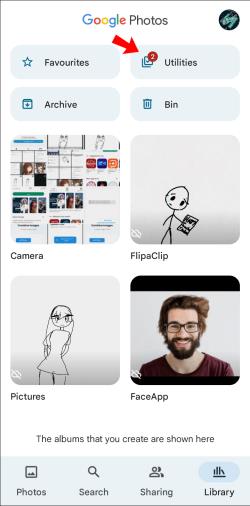
- Επιλέξτε Κολάζ .
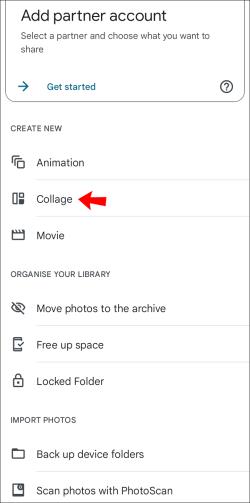
- Επιλέξτε τις φωτογραφίες που θέλετε να συνδυάσετε. Το Google Photos επιτρέπει τον συνδυασμό έως και έξι εικόνων με αυτήν τη λειτουργία.
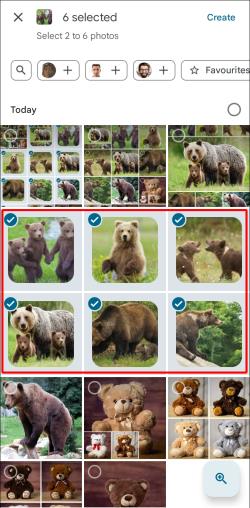
- Πατήστε Δημιουργία επάνω δεξιά. Η εφαρμογή τακτοποιεί τις εικόνες δίπλα-δίπλα, ανάλογα με τον αριθμό.
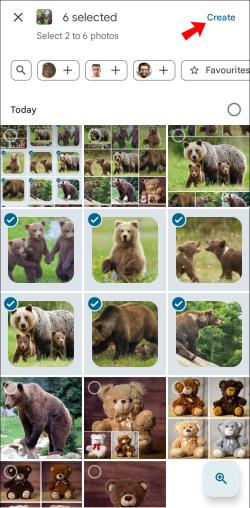
- Επιλέξτε Αποθήκευση στο κάτω μέρος της σελίδας για να αποθηκεύσετε το κολάζ στη συσκευή σας Android.
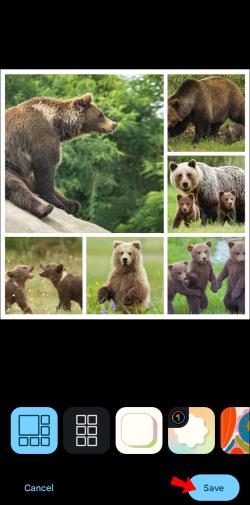
Ένας εναλλακτικός τρόπος δημιουργίας κολάζ μέσω του ιστότοπου Google Photos απαιτεί τα ακόλουθα βήματα:
- Μεταβείτε στον ιστότοπο του Google Photos και συνδεθείτε στον Λογαριασμό σας Google.
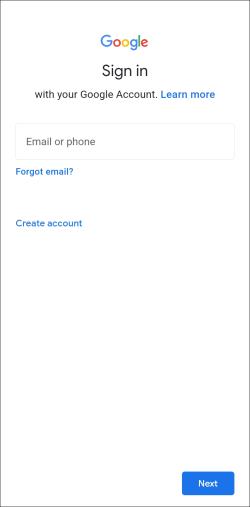
- Επιλέξτε έως και εννέα εικόνες.
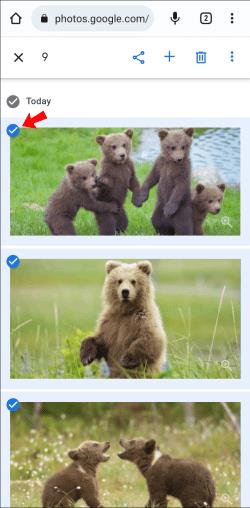
- Πατήστε το κουμπί + .
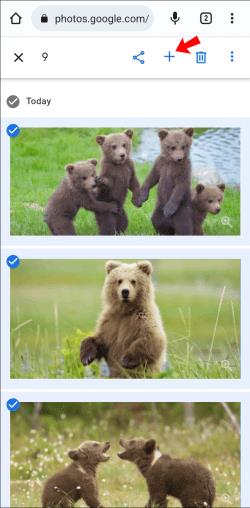
- Επιλέξτε Κολάζ από το μενού που ανοίγει.
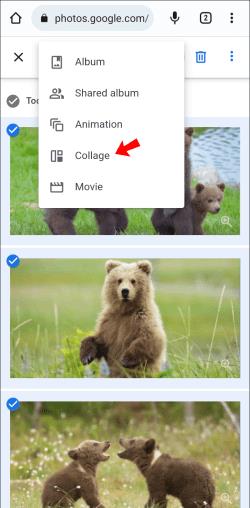
- Η εφαρμογή θα δημιουργήσει ένα κολάζ από τις φωτογραφίες που έχετε επιλέξει.
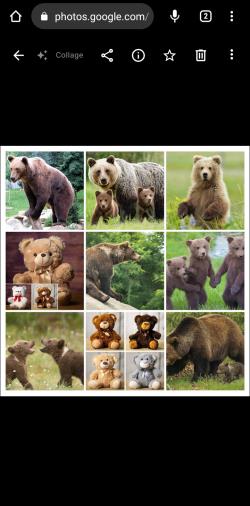
Συνδυασμός με διάταξη από το Instagram
Το Instagram είναι όπου οι περισσότεροι μοιράζονται τις εικόνες τους. Η εφαρμογή προσφέρει εξαιρετικές δυνατότητες για την προσθήκη φίλτρων και τον βασικό χειρισμό των ρυθμίσεων φωτός. Ωστόσο, εάν θέλετε να συνδυάσετε πολλές φωτογραφίες σε μία, θα πρέπει να χρησιμοποιήσετε το Layout από το Instagram. Σας επιτρέπει να αναμιγνύετε έως και 10 εικόνες σε μία εικόνα, μια δυνατότητα που λείπει από την κύρια εφαρμογή Instagram.
Η διάταξη από το Instagram έχει σχεδιαστεί για να ταιριάζει στις ανάγκες των χρηστών του Instagram. Είναι αρκετά απλό και επιτρέπει τη δημιουργία απλών μοντάζ αμέσως. Η εφαρμογή έχει πολλαπλά εξαιρετικά χαρακτηριστικά σχεδιασμού, όπως καρέ που μπορείτε να εφαρμόσετε σε κάθε εικόνα, διάφορα στυλ σύνθεσης και φακούς. Περιλαμβάνει επίσης τυπικά φίλτρα Instagram, παρέχοντας όλα τα απαραίτητα για ένα κομψό κολάζ Instagram.
Λειτουργία διάταξης ιστορίας Instagram
Το Instagram εισήγαγε τη λειτουργία διάταξης ως λειτουργία Instagram Story. Αυτή η επιλογή σάς επιτρέπει να αναμιγνύετε έως και έξι εικόνες σε μια μοναδική ιστορία Instagram, προσφέροντας διάφορες διατάξεις. Μπορείτε να χρησιμοποιήσετε αυτήν τη δυνατότητα ανεξάρτητα από το αν θέλετε να δημοσιεύσετε το Story επειδή το Instagram σάς επιτρέπει να αποθηκεύετε τα πρόχειρα στη συσκευή σας.
Για να αποκτήσετε πρόσβαση στη λειτουργία διάταξης ιστορίας Instagram, κάντε τα εξής:
- Μεταβείτε στη ροή σας στο Instagram.

- Πατήστε το εικονίδιο της κάμερας στην επάνω αριστερή γωνία για να ανοίξετε τη λειτουργία δημιουργού New Story.

- Επιλέξτε το εικονίδιο διάταξης στο μενού στην αριστερή πλευρά της οθόνης.
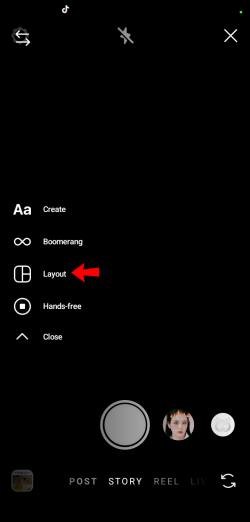
- Εισαγάγετε φωτογραφίες που θέλετε να συμπεριλάβετε στη διάταξη. Υπάρχουν δύο τρόποι για να γίνει αυτό:
- Τραβήξτε μια νέα φωτογραφία κάνοντας κλικ στο στρογγυλό εικονίδιο διάταξης στο κάτω μέρος της οθόνης.
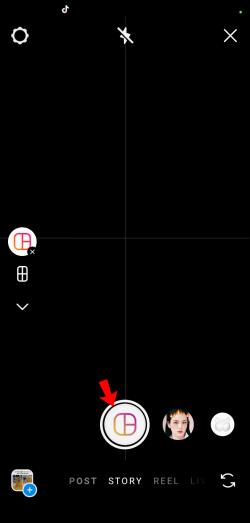
- Εισαγωγή από τη βιβλιοθήκη αγγίζοντας το τετράγωνο στην κάτω αριστερή γωνία.
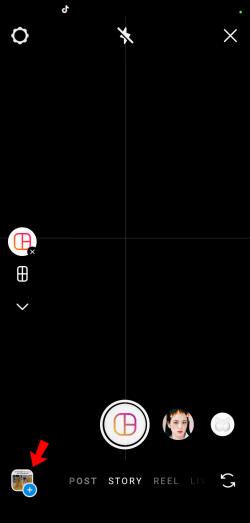
- Πατήστε το σημάδι επιλογής για να ολοκληρώσετε την προσθήκη φωτογραφιών στο πλέγμα.
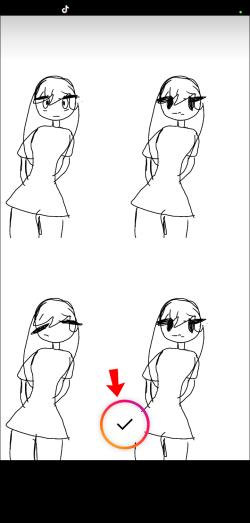
- Παίξτε με πρόσθετες επεξεργασίες, όπως η προσθήκη κειμένου, αυτοκόλλητων, gif ή άλλων λειτουργιών του Instagram Story.
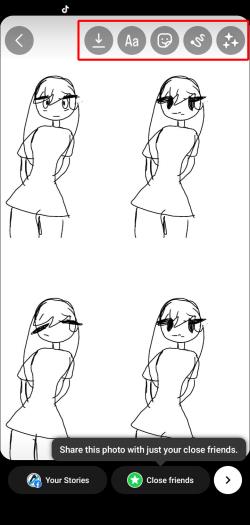
Τακτοποιήστε τις φωτογραφίες δίπλα δίπλα
Το να φτιάχνεις κολάζ είναι τόσο οικονομικό όσο και διασκεδαστικό. Η συλλογή πολλών εικόνων σε μία μπορεί να πει μια ιστορία, να σημειώσει την πρόοδο και να εμφανίσει εύκολα μια συλλογή εικόνων. Πολλές εφαρμογές στην τρέχουσα αγορά, όπως το TinyWow, μπορούν να σας βοηθήσουν να τακτοποιήσετε και να κάνετε remix φωτογραφίες εύκολα. Τα περισσότερα προσφέρουν πρόσθετες λειτουργίες που προσθέτουν στη δημιουργικότητα και το στυλ του πλέγματος φωτογραφιών που δημιουργείτε.
Ποια εφαρμογή χρησιμοποιήσατε για να κάνετε τον τέλειο συνδυασμό φωτογραφιών; Αφήστε τις εντυπώσεις σας στην παρακάτω ενότητα σχολίων.